
Садржај
- фазе
- 1. метод Користите факс уређај
- 2. метод Пошаљите факс помоћу рачунара
- 3. метод Користите мобилни телефон
У данашње време, са могућношћу дигиталног скенирања докумената, факсови се све мање користе. Међутим, још увек постоји много добрих разлога за слање факса, посебно ако немате технологију или опрему за слање докумената на било који други начин. Можете факсирати документе користећи факс уређај, рачунар или паметни телефон.
фазе
1. метод Користите факс уређај
-

Прикупите све странице или документе које желите да пошаљете факсом. Користите оригинале да примаоцу пошаљете најјаснији могући факс. -

Поставите насловницу на врх страница на које ћете послати факс. Насловна страница мора садржавати различите информације као што су име и број факса пошиљатеља, име и број факса примаоца, датум слања и број послатих страница. -

Одредите да ли документе требате постављати лицем према горе или надоле у факс уређај. Опћенито, документи се постављају лицем према доље, али морате провјерити да ли је то случај са вашим факс уређајем или ће прималац добити празне странице. -

Унесите број факса у факс уређај, да не спомињемо ознаку. То је исти принцип као и за жалбу. -

Кликните на дугме пошаљи. Након неколико секунди чут ћете да машина почиње да шаље факс и папири ће почети да пролазе кроз факс уређај. -

Погледајте факс уређај који показује да је факс послан. Неке факс машине штампају страницу за потврду. -

Вратите оригиналне документе које сте факсирали и сачувајте их.
2. метод Пошаљите факс помоћу рачунара
-

Користите факс софтвер који сте инсталирали на рачунар. На пример, Виндовс 7 поседује алатку под називом „Фак анд Сцан“ (Факсирање и скенирање) која вам омогућава слање факса без факса.- Обавезно повежите телефонску линију са рачунаром како бисте могли да пошаљете факс.
- Упишите свој простор додељен на екрану, као што бисте желели за један. Уместо адресе послаћете га на број факса.
- Приложите документе које желите да факсирате и притисните дугме пошаљи. Ако ваши документи нису сачувани на рачунару, морате их приложити овде или скенирати и сачувати за факсирање.
-

Пошаљите факс помоћу мрежне услуге. Постоји много таквих сервиса, као што су МиФак, еФак и ФакЗеро.- Преузмите документе које желите да факсирате на веб локацију услуге коју сте одлучили да користите.
- Унесите своје податке и број факса примаоца. Скенирани документи ће стићи на факс уређај вашег примаоца.
- Проверите цене које наплаћују веб странице које нуде ову услугу. Неки су бесплатни, други ће тражити да се пријавите или претплатите, а други ће тражити да платите за сваки послати факс.
-

Уложите у мултифункцијски штампач ако желите да можете да факсујете од куће или из своје канцеларије без преузимања докумената или куповине засебне факс машине. Многи штампачи имају могућност факса.
3. метод Користите мобилни телефон
-

Пријавите се у поштанско сандуче са свог паметног телефона. -
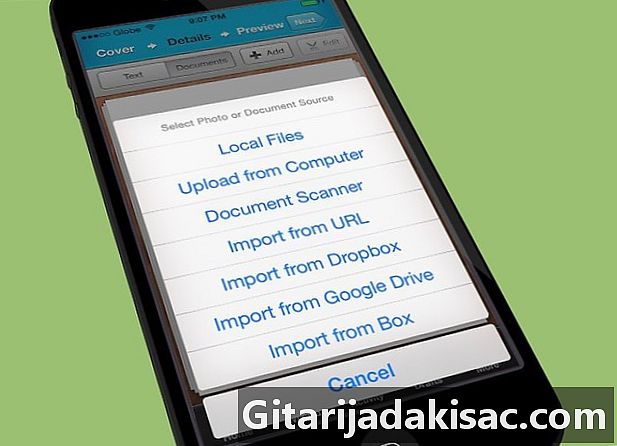
Одаберите документ који желите послати факсом. Можете користити Мицрософт Ворд документе, ПДФ датотеке или било коју врсту дигиталног документа сачуваног у поштанском сандучету, у вашем облаку или на паметном телефону. -

Ако документ који желите да факсирате није сачуван у вашем облаку, вашем паметном телефону или поштанском сандучићу, сликајте физички документ. Сви паметни телефони су опремљени камером. Тако да можете да сликате и пошаљете факсом. -

Можете да шаљете факсове примаоцима било где. Помоћу паметног телефона можете факсирати од куће, с посла, у школу, намирнице или током путовања.